Czy kiedykolwiek widziałeś kogoś z czymś i zastanawiałeś się, skąd to wziął? A może nawet co to jest? Korzystając z Google Lens, możesz wyszukiwać obiekty za pomocą aparatu urządzenia i uzyskać więcej informacji.
Poza tym, oprócz uzyskania dodatkowych informacji na temat rzeczy, Google Lens ma również kilka sztuczek w rękawach ita. Na przykład, jeśli ktoś wręczy Ci wizytówkę, skanując ją, można ją dodać jako nowy wpis w Twojej księdze dodatków. Zobaczmy, co jeszcze może zrobić Google Lens.
Jak uzyskać dostęp do Obiektywu Google
Najszybszym sposobem uzyskania dostępu do Obiektywu Google jest długo naciśnij przycisk home do czasu otwarcia Asystenta Google. Kiedy to się stanie, dotknij ikona kompasu w prawo.
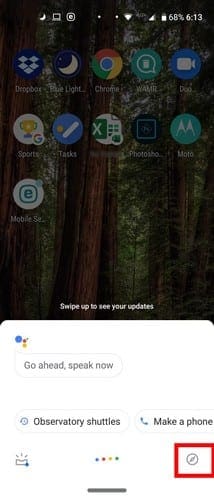
Po otwarciu strony Eksploruj zobaczysz Ikona Obiektywu Google po lewej stronie ikony mikrofonu. Stuknij ikonę Google Lens, a jeśli nigdy jej nie konfigurowałeś, Google przywita Cię i zaoferuje linki do zapoznania się z Polityką prywatności i Warunkami korzystania z usługi. Stuknij w Rozumiem, aby kontynuować.
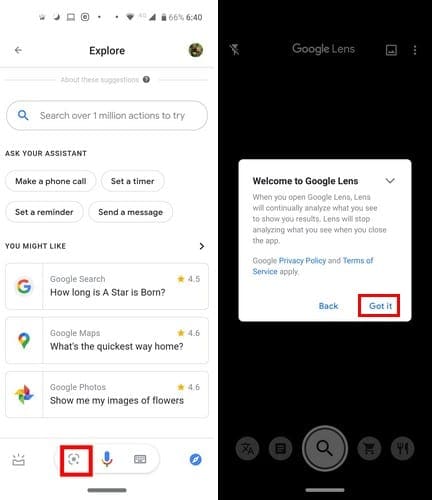
Jak korzystać z obiektywu Google
Powinieneś teraz zobaczyć kropki na całym ekranie, szukając czegoś do analizy. Jako przykład masz kubek z pamiątkami z Kalifornii. Jeśli Google Lens ma trudności z jego analizą, zostaniesz poproszony o dotknięcie tego, na czym chcesz się skupić.
Stuknij ikonę koszyka na zakupy lub ikonę wyszukiwania, a otrzymasz wyniki wyszukiwania dotyczące tego, co udało się znaleźć. Jak widać, udało się znaleźć kubek na eBayu.
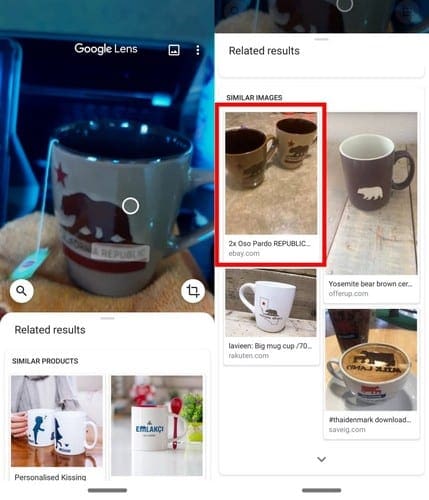
Jak tłumaczyć tekst w czasie rzeczywistym
Pierwsza opcja w Google Lens to opcja tłumaczenia tekstu w czasie rzeczywistym. Tekst oryginalny zostanie pokryty tekstem w języku, na który chcesz go przetłumaczyć.
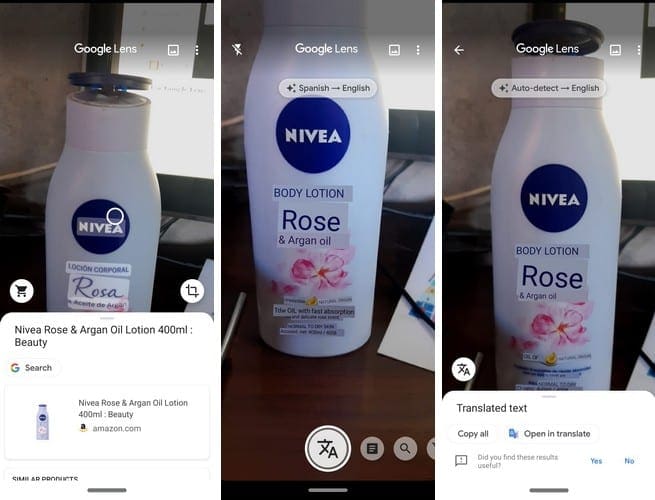
Jeśli masz ustawione automatyczne wykrywanie, Google Lens sam wykryje język. Jeśli zamiast tego chcesz sam wybrać język, dotknij opcji, która pokazuje języki.
Na następnej stronie podkreślone zostanie automatyczne wykrywanie, dotknij go i wybierz swój język. Powtórz ten proces dla drugiego języka.
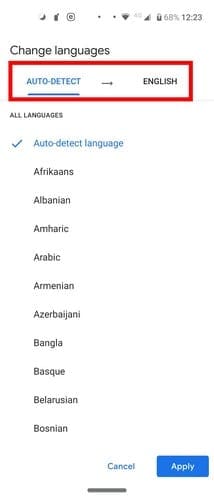
Jak dodać wizytówkę do kontaktów za pomocą Google Lens
Nawet w erze cyfrowej niektórzy ludzie wciąż rozdają wizytówki. Aby zmienić otrzymany kontakt w kontakt, poproś Google Lens o zeskanowanie go za pomocą opcji wyszukiwania.
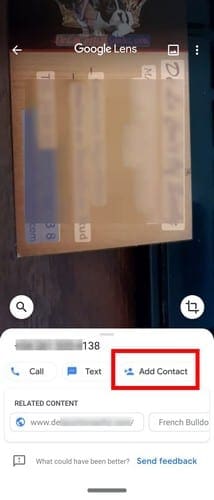
Oprócz uzyskiwania wyników online zobaczysz również Dodaj kontakt opcja. Po naciśnięciu opcji informacje na karcie zostaną dodane jako kontakt. Zobaczysz również opcje dodania informacji jako nowego kontaktu lub wyszukania tego, który już masz i dodania informacji.
Skanuj kody kreskowe za pomocą Google Lens
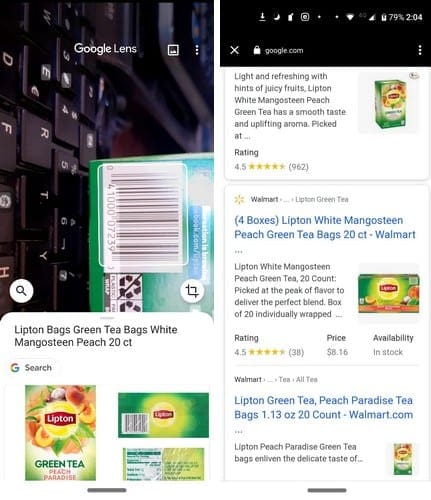
Dzięki Google Lens nie będziesz potrzebować jednego z tych skanerów supermarketów, aby uzyskać informacje o produkcie. Jeśli zauważysz, że trudno mu się skupić na kodzie kreskowym, dotknij go, aby go wybrać i dotknij opcji wyszukiwania.
Jak widać na powyższym obrazku, Google Lens wyświetla wyniki wyszukiwania herbaty. Stuknij w obraz, a otrzymasz różnego rodzaju informacje o tym, czego szukałeś, nawet gdzie możesz to kupić.
Jak się dowiedzieć, czy Obiektyw Google zapisuje Twoją aktywność?
Jeśli na swoim koncie Google masz włączoną Aktywność w internecie i aplikacjach, Twoja aktywność zostanie zapisana. Jeśli chcesz sprawdzić, czy jest włączony, otwórz aplikację Google i dotknij opcji Więcej w prawym dolnym rogu.
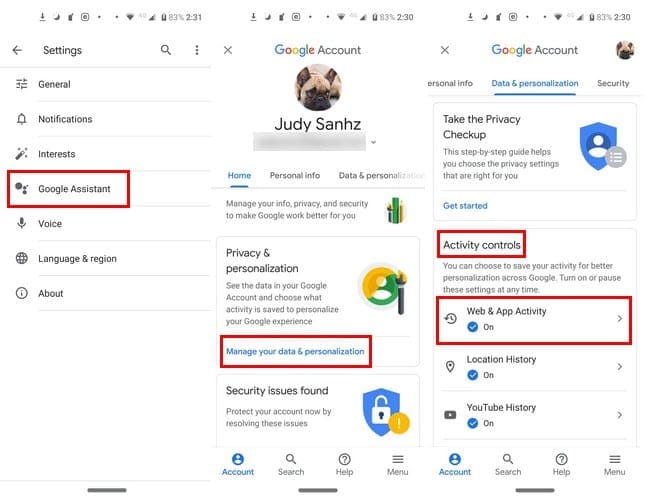
Gdy już tam będziesz, przejdź do:
- Ustawienia
- Asystent Google
- Zarządzaj swoim kontem Google
- Prywatność i personalizacja
W obszarze Kontrola aktywności możesz sprawdzić, czy Aktywność w internecie i aplikacjach jest włączona, czy nie.
Wniosek
Google Lens zeskanuje wszystko i poda wszystkie możliwe informacje. Jak przydatne jest dla Ciebie Obiektyw Google? Podziel się swoimi przemyśleniami w komentarzach poniżej.